
Скриншоты – это удобный инструмент для сохранения информации с экрана вашего смартфона Honor 30 Pro. Они позволяют быстро делиться важными моментами, фиксировать ошибки или сохранять интересные изображения. В этой статье мы рассмотрим несколько простых и эффективных способов создания скриншотов на вашем устройстве.
Первый способ – использование комбинации кнопок. Для этого одновременно нажмите кнопку Громкость вниз и кнопку Питания. Убедитесь, что вы нажимаете их одновременно, чтобы скриншот был успешно создан. После этого на экране появится анимация, подтверждающая захват изображения.
Другой метод включает использование функции жестов. В настройках вашего Honor 30 Pro можно активировать опцию «Скриншот жестом». Для этого проведите тремя пальцами по экрану сверху вниз. Этот способ особенно удобен, когда вам нужно сделать скриншот быстро, без лишних нажатий.
Для более детальной настройки и использования дополнительных функций скриншота, таких как редактирование или отправка, обратитесь в раздел «Галерея». Здесь вы сможете найти все сохраненные изображения, а также воспользоваться инструментами для их обработки.
Скриншот с помощью кнопок громкости и питания
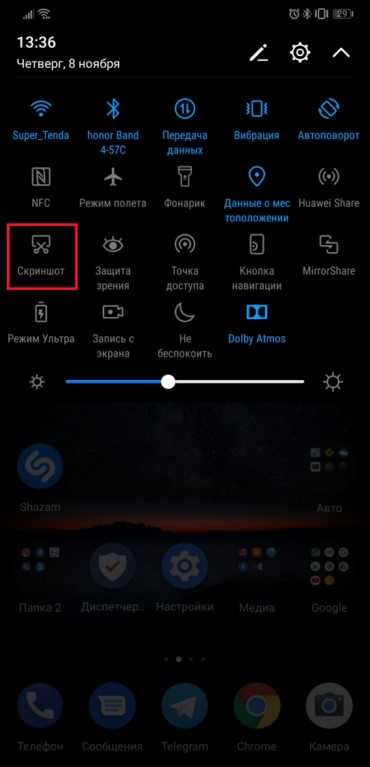
Сделать скриншот на Honor 30 Pro можно быстро и просто, используя сочетание кнопок громкости и питания. Следуйте этим шагам:
- Подготовьте экран: откройте нужное приложение или страницу.
- Нажмите одновременно кнопку уменьшения громкости и кнопку питания.
- Удерживайте обе кнопки нажатыми в течение 1-2 секунд.
- Успешный снимок экрана будет подтвержден звуковым сигналом или анимацией.
Скриншоты сохраняются в галерее вашего устройства. Чтобы найти их:
- Откройте приложение «Галерея».
- Перейдите в папку «Скриншоты».
Дополнительные рекомендации:
- Убедитесь, что экран не заблокирован.
- Если комбинация не работает, проверьте настройки системы для отключенных функций.
- Попробуйте перезапустить устройство, если возникают проблемы.
С помощью этого простого метода можно быстро запечатлеть важную информацию или моменты с экрана вашего устройства.
Использование жестов для создания скриншота
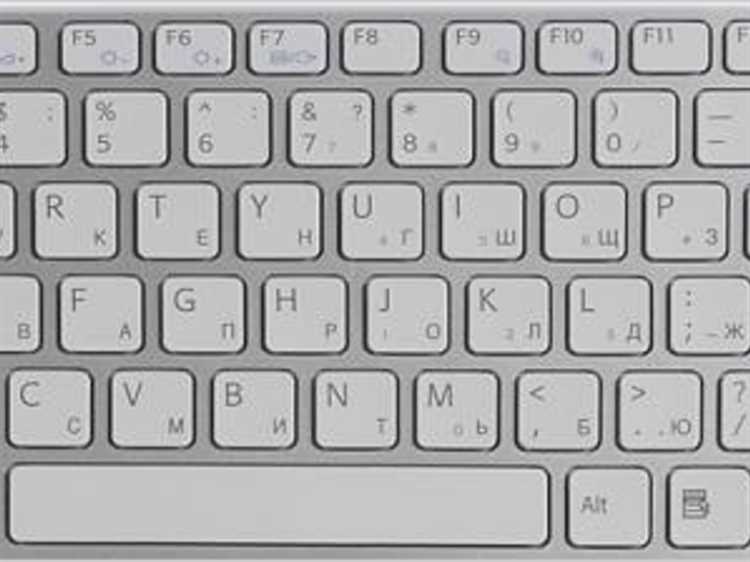
На Honor 30 Pro доступна функция создания скриншотов с помощью жестов, что упрощает этот процесс. Для включения этой опции выполните следующие шаги:
1. Перейдите в настройки устройства и выберите раздел «Управление жестами».
2. Найдите опцию «Скриншот жестом» и активируйте её.
Теперь вы можете делать скриншоты, проводя тремя пальцами по экрану. Убедитесь, что ваши пальцы полностью касаются дисплея для корректного выполнения жеста.
Также доступен альтернативный способ: дважды коснитесь экран тремя пальцами для мгновенного создания снимка.
Скриншоты будут автоматически сохраняться в галерее, что позволяет быстро находить их после создания. Используйте функцию для захвата необходимых данных или интересных моментов с экрана.
Скриншот через меню быстрого доступа
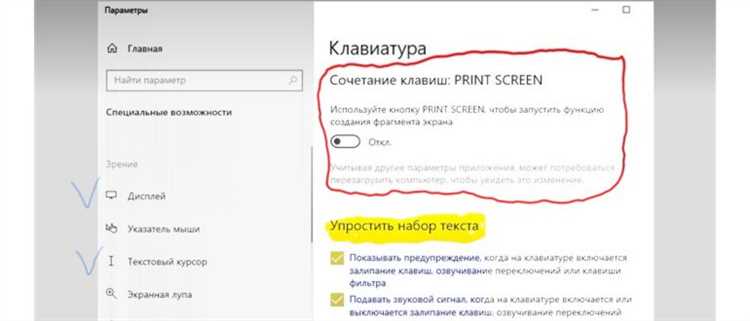
На Honor 30 Pro сделать скриншот можно быстро через меню быстрого доступа. Для этого проведите вниз от верхнего края экрана, чтобы открыть панель уведомлений.
Найдите иконку «Скриншот» в панели быстрого доступа. Если вы не видите эту иконку, возможно, она скрыта. Для ее отображения нажмите на значок редактирования (обычно выглядит как карандаш) в правом нижнем углу панели.
После того как вы нашли иконку, просто нажмите на нее. Скриншот будет автоматически сохранен в галерее вашего устройства. Для доступа к снимку откройте приложение «Галерея» и выберите папку «Скриншоты».
Совет: Можно изменить настройки скриншота, нажав и удерживая иконку. Это позволит вам выбрать, сохранять ли скриншот с отображением содержимого панели уведомлений.
Также, если вы хотите сделать скриншот веб-страницы или длинного документа, используйте функцию прокрутки. После создания обычного скриншота появится возможность «Прокрутить», которая захватит весь контент.
Эти действия позволяют быстро и удобно фиксировать важные моменты на экране вашего Honor 30 Pro.
Как сделать скриншот длинной страницы
Для создания скриншота длинной страницы на Honor 30 Pro выполните следующие шаги:
1. Откройте страницу, которую хотите сохранить. Прокрутите её до нужного места.
2. Нажмите одновременно кнопки уменьшения громкости и питания. Убедитесь, что на экране появился эффект захвата.
3. После появления уведомления о скриншоте выберите опцию «Скриншот прокрутки» или аналогичную (название может варьироваться в зависимости от версии ПО).
4. Удерживайте кнопку, пока не достигнете конца страницы. Вы увидите предварительный просмотр скриншота с возможностью редактирования.
5. Сохраните изображение в галерее или поделитесь им с другими. Скриншот длинной страницы сохранит всю необходимую информацию, что удобно для чтения и анализа.
Настройка параметров скриншота в системе
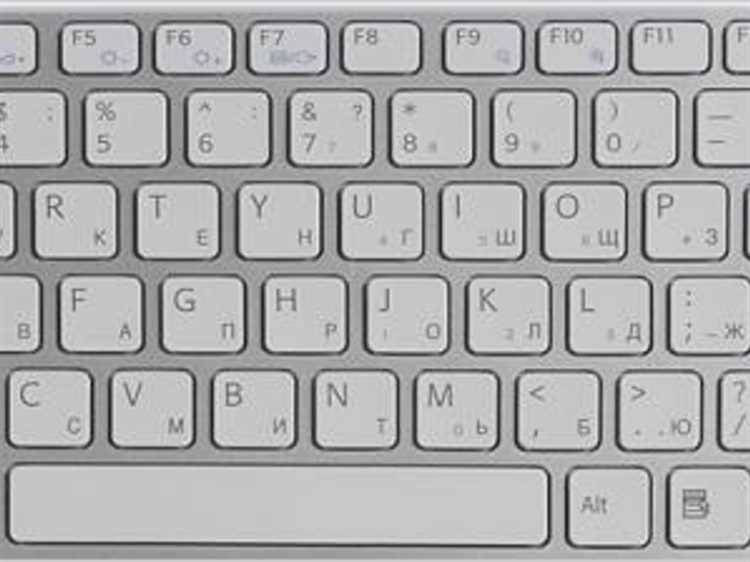
На Honor 30 Pro можно настроить параметры скриншота для удобства и эффективности использования. Для этого перейдите в меню «Настройки». Выберите пункт «Дополнительные настройки» и откройте раздел «Скриншот».
В этом разделе доступны различные опции. Вы можете активировать режим скриншота с помощью жестов, например, провести тремя пальцами по экрану. Для этого включите соответствующую настройку.
Также можно настроить запись видео с экрана. Эта функция позволяет захватывать действия на устройстве в формате видео. Чтобы ее активировать, найдите пункт «Запись экрана» и включите его.
Дополнительно в настройках скриншота можно изменить путь сохранения изображений. Это поможет быстрее находить необходимые скриншоты. Выберите нужную папку для сохранения файлов.
Не забудьте о настройках уведомлений, которые можно настроить для быстрого доступа к скриншотам сразу после их создания. Включите уведомления, чтобы получать оповещения о новых скриншотах.
Редактирование и аннотация скриншотов на Honor 30 Pro

После создания скриншота на Honor 30 Pro его можно сразу отредактировать. Для этого откройте уведомление о созданном скриншоте, нажав на него. Это откроет редактор изображений.
В редакторе доступны функции обрезки, изменения размера и поворота. Для обрезки выберите инструмент «Обрезка», затем выделите область, которую хотите сохранить. Нажмите «Сохранить» для применения изменений.
Чтобы добавить аннотации, воспользуйтесь инструментом «Кисть». Выберите цвет и толщину линии, затем проведите по экрану для рисования. Также можно использовать текстовый инструмент, чтобы добавить заметки. Просто нажмите на экран и введите текст, выбрав нужный шрифт и размер.
Функция «Стрелка» поможет выделить важные элементы на скриншоте. Выберите стрелку и укажите направление, затем отредактируйте ее цвет и размер. Это удобно для акцентирования внимания на деталях.
После завершения редактирования сохраните изображение в галерее или поделитесь им сразу через мессенджеры или социальные сети. Для этого нажмите кнопку «Поделиться» и выберите нужное приложение.
Редактирование и аннотация скриншотов на Honor 30 Pro позволяют быстро и удобно подготавливать изображения для дальнейшего использования или демонстрации информации.
Где найти сохраненные скриншоты на устройстве

Скриншоты на Honor 30 Pro сохраняются в специальной папке, доступ к которой можно получить через файловый менеджер или галерею. Вот как это сделать:
- Использование галереи:
Откройте приложение «Галерея». Перейдите во вкладку » albums», затем выберите папку «Скриншоты». Здесь вы найдете все сохраненные изображения.
- Через файловый менеджер:
Запустите файловый менеджер. Перейдите в папку «Internal storage» (или «Хранилище устройства»). Откройте папку «Pictures» (или «Изображения»), затем найдите папку «Screenshots» (или «Скриншоты»).
- Поиск через настройки:
Зайдите в «Настройки», затем в «Хранилище». Здесь можно просмотреть все папки и их содержимое, включая папку со скриншотами.
Также можно использовать поиск по устройству:
- Откройте меню поиска на главном экране.
- Введите «скриншоты» или «Screenshots».
- Выберите нужный файл из найденных результатов.
Убедитесь, что ваш Honor 30 Pro настроен на автоматическое сохранение скриншотов, чтобы избежать их потери. Это можно проверить в разделе настроек скриншотов.
Вопрос-ответ:
Как сделать скриншот на Honor 30 Pro с помощью кнопок?
Чтобы сделать скриншот на Honor 30 Pro, одновременно нажмите и удерживайте кнопку питания и кнопку уменьшения громкости. Убедитесь, что вы нажимаете их одновременно, иначе может не сработать. После успешного создания скриншота вы увидите уведомление в верхней части экрана.
Можно ли сделать скриншот с помощью жестов на Honor 30 Pro?
Да, на Honor 30 Pro вы можете использовать жесты для создания скриншота. Для этого зайдите в «Настройки», затем в раздел «Управление жестами». Активируйте функцию «Скриншот с помощью жеста ладонью». После этого, проведите ребром ладони по экрану, чтобы сделать скриншот. Это удобный способ, если вам нужно быстро запечатлеть экран.
Где найти сделанные скриншоты на Honor 30 Pro?
Сделанные скриншоты можно найти в галерее. Откройте приложение «Галерея» и перейдите в папку «Скриншоты». Здесь вы увидите все изображения, которые были сохранены в результате создания скриншотов. Также вы можете получить доступ к ним через файловый менеджер в папке «Pictures» или «DCIM».
Можно ли редактировать скриншоты на Honor 30 Pro после их создания?
Да, после создания скриншота вы можете его редактировать. Просто откройте скриншот в приложении «Галерея», затем нажмите на кнопку редактирования. Здесь вы сможете обрезать изображение, добавлять текст, рисовать и применять фильтры. Это позволяет быстро настроить скриншоты под ваши нужды.
Как сделать скриншот всего экрана на Honor 30 Pro?
Чтобы сделать скриншот всего экрана, выполните стандартное сочетание кнопок: нажмите кнопку питания и кнопку уменьшения громкости одновременно. Это создаст изображение текущего экрана. Если вам нужно захватить длинный скриншот, например, веб-страницу, воспользуйтесь функцией «Длинный скриншот», которая появится в меню после создания обычного скриншота. Выберите этот вариант и следуйте указаниям на экране.
Как сделать скриншот на Honor 30 Pro?
Чтобы сделать скриншот на Honor 30 Pro, одновременно нажмите кнопку питания и кнопку уменьшения громкости. Удерживайте их на мгновение, пока не услышите звук затвора камеры или не увидите анимацию на экране. Скриншот будет сохранен в галерее, где вы сможете его просмотреть и отредактировать при необходимости.
Можно ли изменить способ создания скриншота на Honor 30 Pro?
Да, вы можете изменить способ создания скриншота. Для этого перейдите в «Настройки» > «Управление жестами» > «Скриншот». Здесь вы найдете различные опции, такие как создание скриншота с помощью жестов или кнопок. Выберите удобный для вас способ, чтобы сделать процесс более простым и быстрым.






